Come collegare il joypad della PS3 al PC
Abbiamo già trattato l'argomento su Come collegare il joypad della PS3 al Mac, in questo articolo spiegheremo come usare il joypad della PS3 sul PC.
Tutto quello che ti seve è il software gratuito MotioninJoy disponibile su questa pagina e ovviamente un controller PS3 dotato di apposito cavo USB.
Scarica e installa tranquillamente MotioninJoy poiché non contiene software di terze parti, arrivato alla fine dell’installazione avvia il programma.
Clicca sulla voce in alto Driver Manager e conferma cliccando su Si nella finestra di Controllo account utente per accedere alla seguente schermata.
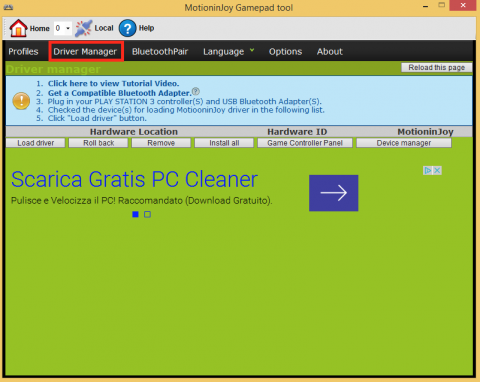
Adesso collega il joystick per PS3 al computer utilizzando l’apposito cavo USB e attendi che il computer rilevi il dispositivo collegato.
A questo punto dovrebbe apparire sotto la colonna Hardware Location la voce Port_#0004.Hub_#0001, metti il flag sulla casella corrispondente e fai clic sul pulsante Load driver.
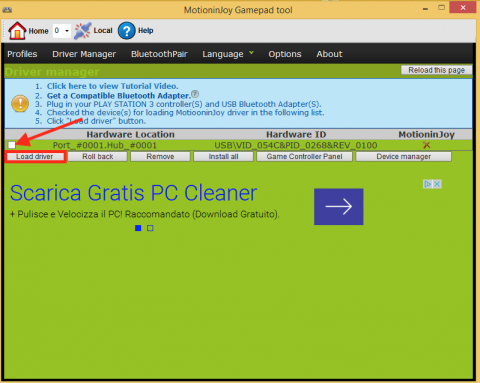
Conferma la volontà di installare il driver scegliendo Installa il software del driver dalla finestra di Sicurezza di Windows.

Attendi che vengano installati tutti i driver utili a collegare il joystick PS3 al PC, quindi clicca sulla voce menu Profiles.
Da qui assicurati che sia presente la voce Dualshock 3/sixaxis (USB) sotto Connected game controller/s, successivamente metti una spunta nella casella relativa alla voce Playstation 3 e conferma le impostazioni cliccando sul pulsante in basso Enable.
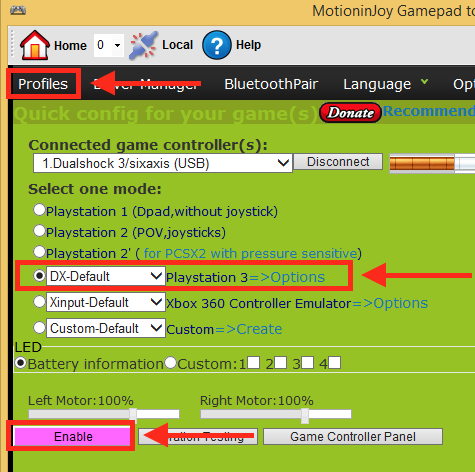
Il controller PS3 adesso è stato installato e attivato correttamente sul tuo PC, tuttavia potrebbe essere necessario mappare i controlli del joypad, in questo caso sempre dalla scheda Profiles di MotioninJoy clicca sulla voce Options che si trova sulla destra della voce Playstation 3.
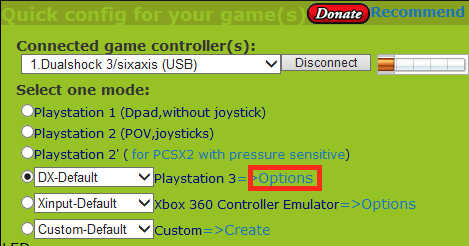
Configura a tuo piacimento tutti i tasti del controller e terminate le modifiche salva il tutto cliccando sul pulsante in basso Save Changes.
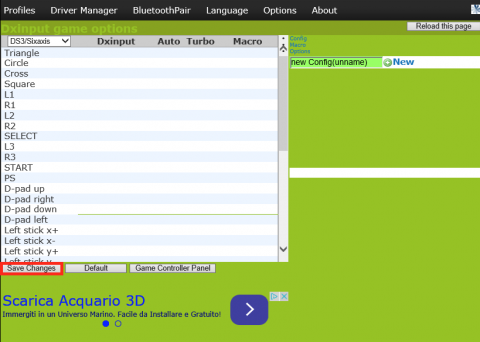
ATTENZIONE: se durante l'installazione del driver dovesse comparire il seguente errore su Windows 8/8.1 o 10 niente paura, potrebbe essere necessario disabilitare le imposizioni firma driver.
Come risolvere l'errore ERROR:Install MotioninJoy Driver fail.. Error code:0X-1ffffdb9
Vai su Impostazioni PC>Aggiorna e ripristina>Ripristino e clicca Riavvia ora dalla sezione Avvio avanzato.
Al riavvio del PC partirà la suite di ripristino di Windows 8.
Una volta avviata la suite di ripristino prosegui nel seguente modo: Risoluzione dei problemi>Opzioni avanzate>Impostazioni di avvio quindi Riavvia, dalla seguente schermata scegli l’opzione 7 (disabilita imposizioni firma driver).
Iscrivendoti al blog, ti invieremo un'e-mail settimanale con la selezione dei migliori articoli.

